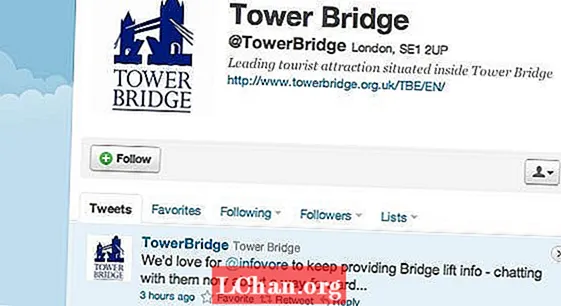Innhold
- Løsninger for å hente Windows 10 produktnøkkel
- 1. Skaff deg Windows 10-produktnøkkelen etter Windows-registeret
- 2. Det kan være trykt på et klistremerke
- 3. Sjekk e-posten din
- 4. PC’ens UEFI-firmware
- 5. Hent Windows 10-produktnøkkelen ved å bruke ledeteksten
- 6. Hent Windows 10-produktnøkkel med PassFab-gjenoppretting av produktnøkkel
- Konklusjon
I dagens liv eier nesten alle en datamaskin eller en bærbar datamaskin. Du kan allerede være klar over det faktum at du trenger en 25-sifret kode kalt produktnøkkel for å aktivere Windows 10 på PC-en. Du kan si at en produktnøkkel eller en digital lisens er en av de viktigste ressursene som kreves for aktivering av Windows 10. Nå, hvis du er noen som trenger litt veiledning om hvordan du henter produktnøkkelen til Windows 10, så må du lese denne artikkelen grundig fordi vi skal forklare alt for deg.
Løsninger for å hente Windows 10 produktnøkkel
Her er noen metoder som kan hjelpe deg med å hente Windows 10-produktnøkkelen for aktivering;
1. Skaff deg Windows 10-produktnøkkelen etter Windows-registeret
En av de beste og enkleste måtene å hente Windows 10-produktnøkkelen er å gå til Windows-registret. For dette er alt du trenger å gjøre:
- Bruk hurtigtasten "Windows + R" for å åpne "Kjør".
- Windows-registeret åpnes da foran deg når du skriver "regedit" i delen Kjør og trykker "OK".
- Deretter må du finne DigitalProductID ved å skrive inn: HKEY_LOCAL_ MACHINE SOFTWARE Microsoft windows NT Currentversion.

Der vil du ha produktnøkkelen foran skjermen. Nå kan det hende du trenger litt hjelp fra en tredjepart for å lese produktnøkkelen din fordi du ikke kan lese den normalt helt alene.
2. Det kan være trykt på et klistremerke
Hvis du har kjøpt PC-en din fra en Microsoft-forhandler, er det store sjanser for at Windows 10-produktnøkkelen er på et klistremerke som vanligvis er inne i esken der datamaskinen kom. Hvis du ikke finner nøkkelen i boksen, må du sjekke baksiden av PCen eller baksiden av den bærbare datamaskinen, fordi produktnøkkelen noen ganger skrives ut på et klistremerke og festes til enheten.
3. Sjekk e-posten din
Hvis du har kjøpt Windows 10 online, kan lisensnøkkelen din bli sendt til deg via e-post. Nå hvis du ikke klarer å finne produktnøkkelen i e-posten din, bør du sjekke søppel- og søppelpostmappene dine. Hvis du ikke finner nøkkelen noe sted i e-posten din, bør du kontakte forhandleren du kjøpte Windows 10 fra.
4. PC’ens UEFI-firmware
En annen flott måte å hente produktnøkkelen din på er å sjekke PCens UEFI eller BIOS. Videre, hvis du noen gang installerer eller installerer den samme utgaven av Windows 10 på datamaskinen din, er det store sjanser for at du ikke trenger å sette inn noen produktnøkkel normalt, fordi datamaskinen i en slik situasjon aktiverer Windows 10 av seg selv .
5. Hent Windows 10-produktnøkkelen ved å bruke ledeteksten
Dette er den mest grunnleggende måten å få Windows 10-produktnøkkelen på. Alt du trenger å gjøre er å fyre opp ledetekstvinduet med de administrative formålene. For å gjøre dette, er det bare å søke etter CMD i Windows-søkefeltet, og deretter klikke høyre på den og velge "Kjør som administrator". Du vil ha en ledetekst åpen foran deg, her er det bare å skrive kommandoen:
wmic path softwarelicensingservice få OA3xOriginalProductKey og trykk deretter "Enter" for å se din Windows 10 produktnøkkel.
6. Hent Windows 10-produktnøkkel med PassFab-gjenoppretting av produktnøkkel
Hvis ingen av de ovennevnte måtene fungerer, kan du bare bruke PassFab Product Key Recovery. Spesielt hvis du er noen som nettopp mistet Windows 10-produktnøkkelen og har problemer med å aktivere den, må du prøve denne programvaren helt sikkert. PassFab Product Key Recovery kommer med helt sikre transaksjoner, og med denne programvaren trenger du ikke komme inn på noen tekniske forhold. Alt er riktig instruert på deres offisielle side, du må bare følge instruksjonene og få produktnøkkelen din gjenopprettet.
Hvordan henter du Windows 10-produktnøkkelen ved hjelp av PassFab-gjenoppretting av produktnøkkel? Her er noen trinn som kan hjelpe deg med å hente den på kort tid.
Trinn 1. Installasjonsprosess for gjenoppretting av PassFab-produktnøkkel
Last ned og installer deretter denne programvaren på datamaskinen din som har Windows 10 aktivert.

Trinn 2. Forbered deg på å få produktnøkkelen din
Klikk på alternativet som sier "Få produktnøkkelen". PassFab Product Key Recovery vil automatisk oppdage all produktnøkkelinformasjonen for deg, og den viser alt på skjermen som vist nedenfor:

Trinn 3. Lagre Txt-fil med alle nøkler
Høyreklikk på "Generer tekst" -knappen, og der vil du ha et nytt vindu på skjermen der du må velge mappen for å lagre alle produktnøklene i en txt-fil.


Trinn 4. Vis produktnøklene
Du kan nå åpne filen med alle produktnøklene dine
Konklusjon
Det kan være ganske skremmende for noen å gjenopprette eller få sin Windows 10-produktnøkkel uten veiledning. Etter å ha lest denne artikkelen håper vi imidlertid at du er fornøyd med all veiledningen vi ga. Du kan enkelt bruke de ovennevnte metodene for å hente Windows 10-produktnøkkelen, og hvis ingenting fungerer for deg, har du PassFab Product Key Recovery, og det er ikke noe bedre enn denne programvaren som kan hjelpe deg. PassFab Product Key Recovery er valget av millioner av mennesker over hele verden, og hvis du også vil få produktnøkkelen din på en enklest mulig måte, må du prøve denne fantastiske programvaren, vi forsikrer deg om at du ikke vil bli skuffet med resultatene den kommer med.